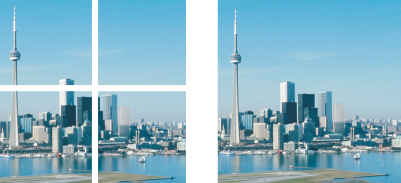
| • | Per cucire pi¨ immagini in una sola |
In Corel PHOTO-PAINT, Ŕ supportata l'unione interattiva di pi¨ immagini. ╚ possibile selezionare, spostare e ruotare le immagini, oltre a cambiare la visualizzazione per consentire un posizionamento pi¨ preciso. Quando si posizionano le immagini, le aree sovrapposte vengono visualizzate in nero ad indicare che i bordi sono stati allineati correttamente. Le immagini cucite possono essere salvate come singole immagini con i livelli uniti oppure come oggetti ai quali Ŕ possibile apportare modifiche a livello individuale.
La cucitura di immagini supporta tutte le modalitÓ colore, ad eccezione di Bianco e nero, Bicromia, Scala di grigi a 16 bit, RGB a 48 bit e Multicanale. Se le immagini selezionate usano la stessa modalitÓ colore, ad eccezione della modalitÓ colore Tavolozza, anche il nuovo file userÓ quel colore. Se i file selezionati usano una modalitÓ colore diversa, oppure condividono tutti la modalitÓ colore Tavolozza, il nuovo file userÓ la modalitÓ colore RGB. Per maggiori informazioni sulle modalitÓ colore, consultare Modifica delle modalitÓ colore.
| Per cucire pi¨ immagini in una sola |
|
| 1 . | Aprire le immagini da cucire insieme. |
| 2 . | Fare clic su Immagine |
| 3 . | Scegliere un nome di file dall'elenco File sorgente e fare clic su Aggiungi. |
| Per selezionare tutte le immagini aperte, fare clic su Aggiungi tutto. |
| 4 . | Per cambiare la posizione di un'immagine nell'elenco File selezionati, fare clic sul nome del file, quindi fare clic su uno dei pulsanti seguenti: |
| • | Pulsante Su |
| • | Pulsante Gi¨ |
| 5 . | Fare clic su OK. |
| 6 . | Nella finestra di dialogo Cucitura immagine, fare clic sullo strumento Selezione |
| 7 . | Nella finestra di cucitura dell'immagine, trascinare un'immagine per allinearla con l'altra. |
| Ripetere la procedura per allineare tutte le immagini. |
| 8 . | Digitare un valore nella casella di riepilogo Fondi immagine per definire il numero di pixel sovrapposti usati per unire le immagini. |
| 9 . | Attivare una delle opzioni seguenti: |
| • | Unisci allo sfondo: crea una singola immagine appiattita |
| • | Crea oggetti dalle immagini: crea un'immagine cucita in cui ogni immagine sorgente Ŕ un oggetto separato. ╚ possibile regolare successivamente la luminositÓ e il contrasto di ciascun oggetto per fare in modo che coincidano. |
|
Fare clic sullo strumento Differenza
|
|
|
Fare clic sullo strumento Rotazione
|
|
|
Fare clic sullo strumento Ingrandisci
|
|
|
Fare clic sullo strumento Riduci
|
|
|
Fare clic sullo strumento Panoramica
|
Utilizzare i tasti Freccia con lo strumento Selezione, lo strumento Rotazione e lo strumento Panoramica per spostare, ruotare e visualizzare con precisione le immagini all'interno della finestra di cucitura dell'immagine.
![]()
Non tutti i componenti sono disponibili nelle versioni di prova, Academic e OEM. Tra i componenti non disponibili possono figurare applicazioni e funzioni Corel, utilitÓ di terze parti e contenuti aggiuntivi.
Copyright 2017 Corel Corporation. Tutti i diritti riservati.